Pakk ut undertittel fra MP4 - Beste metoder for å konvertere og administrere undertekstene med letthet
MP4 er en videokontainer, som inkluderer video, lydfiler så vel som undertittelfilene. hvordan trekke ut undertekster fra MP4 for oversettelse, legge dem til en annen MP4-fil, eller redigere de ønskede filene? For å administrere de ønskede undertekstene med MP4- eller MKV-filer, kan du lære mer om prosessen fra artikkelen nå.
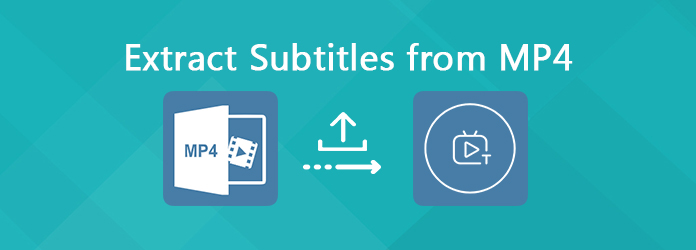
Del 1: Hvordan trekke ut undertittel SRT fra MP4
For å hente ut SRT-undertekster fra MP4, er MP4Box for Windows et fint alternativ for å få ønsket fil med Windows. Når du laster MP4-filen inn i programmet, vil den fjerne videoen og trekke ut undertittelen fra MP4 innen noen få klikk som nedenfor.
Trinn 1 Når du har installert MP4Box, kan du starte programmet og velge demux alternativet for å trekke ut de ønskede filene fra MP4-filene, inkludert tekstingen. Bare last inn og importer MP4 til programmet for å få de ønskede filene.
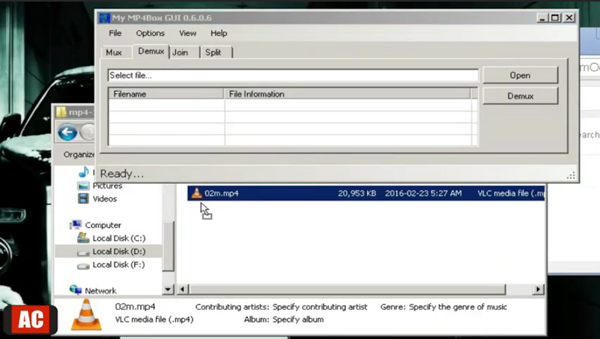
Trinn 2 Når du drar og slipper videoen inn i seksjonen, kan du finne undertittelfilen som tekst. Merk av undertittelfilen og klikk på demux alternativet for å trekke ut undertittelen fra MP4-video. Du kan få ønsket tekstingfiler i destinasjonsmappen.
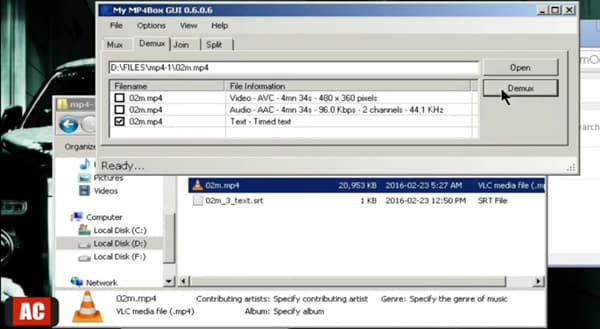
Trinn 3 Etter det kan du klikke på SRT-filene og åpne undertittelen med Notisblokk. Når du vil oversette underteksten, kan du kopiere og lime inn tekstfilene i Word. Dessuten kan du også bruke undertittelen for MP4- eller MKV-filer tilsvarende.
Du trenger kanskje: Hvordan konvertere MP4 til MKV
Del 2: Hvordan få ønsket teksting for MP4
VLC Media Player er en av de mest populære videospillerne som lar deg få teksting for MP4-filene. Bare legg til VLSub plugin til VLC Media Player, det lar deg søke automatisk etter undertekster og trekke ut undertittel fra MP4 eller MKV som nedenfor.
Trinn 1 Last ned og installer VLSub-pluginen, og trekk ut innholdet fra ZIP-fil. Bla gjennom og finn månen fil og flytt den til / lua / extensions / folder. Etter det kan du starte programmet på nytt for å legge til undertittelen til MP4 eller MKV tilsvarende.
Trinn 2 Klikk på Media alternativet for å laste MP4-filmen inn i programmet. Gå til Se og velg Last ned undertekster alternativet for å åpne VLSub-vinduet. Det lar deg søke og se underteksten i MP4-videoen automatisk. (Vil konverter VLC til MP4?)
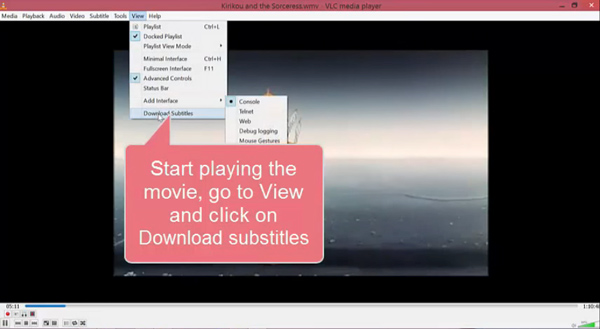
Trinn 3 Hvis du ikke kan finne ønsket undertittel, kan du klikke på Søk etter hasj Knappen eller Søk etter navn for å se filen. Når du velger undertittel, kan du klikke på Last ned utvalg for å legge til underteksten til MP4 i programmet.
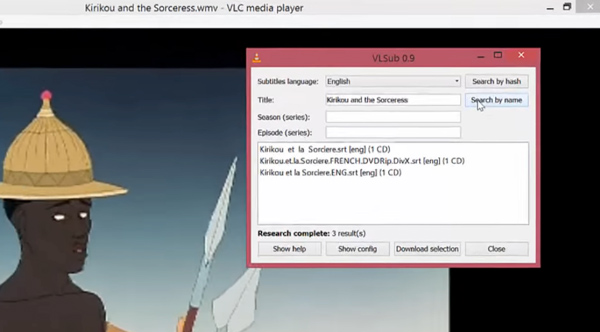
Del 3: Hvordan fjerne myk undertittel fra MP4
Når du vil administrere undertekstene med MP4, for eksempel legge til undertekstene, fjerne filene, eller til og med matche de ønskede tekstingfilene til MP4, Tipard Video Converter Ultimate er en allsidig videokonverterer og tekstingmanager du kan ta i betraktning.
- 1. Fjern den originale undertittelen fra MP4, MKV og annet videoformat.
- 2. Legg til nedlastede eller ekstraherte undertekster for å matche MP4-videofilen.
- 3. Bytt ut lydkanalen og legg til et eller flere lydspor til MP4.
- 4. Konverter video- og lydfiler til mer enn 500 filformater, inkludert GIF.
Trinn 1 Start undertekstlederen
Last ned og installer undertekstbehandleren, du kan starte programmet på datamaskinen din. Velg Converter menyen og klikk på I tillegg til for å laste MP4-filene inn i programmet.

Trinn 2 Fjern undertekstformen MP4
Når du lastet MP4 inn i programmet, vil den fjerne undertittelen fra MP4, du trenger bare å velge Undertekst deaktivert alternativet fra undertittelspalten for å fjerne undertittelen fra MP4.

Trinn 3 Match SRT undertittel til MP4
Hvis du ikke kan få en fornøyd undertittel for MP4, kan du også laste ned en fra Internett. Etter det kan du også klikke på Legg til alternativet for å matche undertittelen til MP4 tilsvarende.
Del 4: Vanlige spørsmål om Extracting Subtitle from MP4
Hva er forskjellene mellom myk teksting og hard teksting?
Hard undertittel er den som er innebygd i videoen, eller bare i enkel, hard undertittel er en del av videoen. Myk undertittel er derimot uavhengig strøm og ikke innebygd i videoen. Selvfølgelig kan du bare trekke ut, legge til og administrere de myke undertekstene med MP4.
Kan du trekke ut undertekster fra MP4 Online?
For å trekke ut undertekstene fra MP4, krever det en dypt analyse for MP4 eller MKV på forhånd. Dessuten kan det være flere undertekster i en MKV-fil. Det er synd at det ikke er noen undertittekstrakt på nettet som kan gjøre jobben nå.
Hvordan laste ned undertekster fra en video?
Er det en metode for å trekke ut undertekster fra online MP4-filer når du finner en MP4-fil på nettet? Selvfølgelig kan du først laste ned MP4 offline til Mac eller Windows, og deretter trekke ut de ønskede filene. Internet Download Manager er et annet valg som lar deg få tekstingen innen få klikk.
konklusjonen
MP4 videobeholder har undertittelfilene, hvordan trekker du ut underteksten fra MP4, velger du ønsket undertittel eller til og med administrerer filene? Bare lær mer om den beste tekstingbehandleren for å håndtere MP4-filene med letthet. Tipard Video Converter Ultimate er et av de beste valgene som du kan legge til en matchet undertittel eller fjerne den originale for MP4-videoer innen klikk.







